MCT-Zustandsvariablen sind Elementausgabevariablen, die an jedem Integrationspunkt in jedem Element gespeichert werden. Um MCT-Zustandsvariablen in Patran anzuzeigen, muss die Massendatendatei zuerst anfordern, dass sie in die Ausgabedatei geschrieben werden (.op2) (siehe Ausgabe der MCT-Zustandsvariablen anfordern). Weitere Informationen für eine vollständige Beschreibung der einzelnen MCT-Zustandsvariablen finden Sie in Anhang C.
- Klicken Sie auf "Datei" > "Neu", und navigieren Sie zu dem Verzeichnis, in dem die Ergebnisse enthalten sind. Benennen Sie die Datenbankdatei, und klicken Sie auf OK.
- Klicken Sie auf "Datei" > "Importieren", und geben Sie die Quelle als MSC.Nastran Input an.
- Navigieren Sie zum Speicherort der Massendatendatei. Klicken Sie auf Anwenden.
- Legen Sie auf der Registerkarte "Analyse" den Vorgang auf Zugriff auf Ergebnisse und das Objekt auf Output2 anhängen fest.
- Klicken Sie auf die Schaltfläche Ergebnisdatei auswählen ..., und navigieren Sie zum Speicherort der OP2-Datei. Klicken Sie auf OK.
- Klicken Sie auf Anwenden.
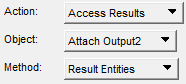
- Klicken Sie auf Ergebnisse, und wählen Sie auf der Registerkarte "Ergebnisse" Ergebniskontur erstellen.

- Wählen Sie ein darzustellendes Ergebnis im Fenster "Ergebniskontur auswählen" aus, und klicken Sie auf Anwenden.
Um ein Konturendiagramm der MCT-Zustandsvariablen anzuzeigen, wählen Sie eine der angeforderten Ausgaben (SV2, SV3, ... usw.) im Fenster "Ergebniskontur auswählen", und klicken Sie auf Anwenden. Die Anzahl der verfügbaren SVs zur Darstellung hängt vollständig von der Anzahl der Zustandsvariablen ab, die mit dem UDSESV-Eintrag angefordert wurden.
Die grundlegende MCT-Zustandsvariable SV2 kennzeichnet den Schadenszustand des Verbundmaterials. SV2 ist eine Variable (reelle Zahl), die eine endliche Anzahl von diskreten Werten zwischen 1.0 und 4.0 annehmen kann. Welche diskreten Werte SV2 annehmen kann, hängt von der Art des Verbundmaterials (unidirektional oder gewebt) und den spezifischen Funktionen für Material-Nichtlinearität ab, die von Simulation Composite Analysis während der Finite-Element-Lösung verwendet werden (siehe Anhang C). Ein MCT-Datei (*.mct) wird generiert, wenn eine Analyse mit Simulation Composite Analysis durchgeführt wird. Diese Datei enthält eine spezifische Gruppe von Werten, die von SV2 für jedes Material in dem Modell angenommen werden kann.
Beachten Sie, dass Konturendiagramme der voll integrierten Elemente Werte von SV2 anzeigen können, die kleiner als 1 und größer als 4 sind. Dies ist vollständig auf das Schema zurückzuführen, das MSC Nastran verwendet, um Konturenwerte zu berechnen. Für elementbasierte Werte, wie z. B. SV2, variieren die Berechnungen je nach verschiedenen Kriterien. Im Allgemeinen ist die Extrapolierung der Integrationspunktwerte zu den Knotenpositionen der Grund dafür, dass SV2 für voll integrierte Elemente kleiner als 1 und größer als 4 sein kann.
Da SV2 ein diskreter reeller Wert zwischen 1 und 4 ist, ist es wichtig, die Einstellungen für das Konturendiagramm so zu ändern, dass jeder diskreten Ganzzahl von SV2 eine eindeutige Farbkontur zugeordnet wird. In den Fällen, in denen SV2 Werte von 1.0, 2.0 oder 3.0 annehmen kann, legen Sie das Farbspektrum so fest, dass nur drei Farben eingeschlossen werden, und ändern Sie die Werte für jede Farbe.
- Legen Sie zuerst die Farbpalette fest, indem Sie auf "Anzeige" > "Spektren..." klicken
- Klicken Sie auf die Schaltfläche "Erstellen", geben Sie dem neuen Spektrum einen Namen, und legen Sie die Anzahl der Farben auf 3 fest, wie unten gezeigt.
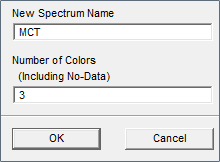
- Weisen Sie nun die roten, grünen und blauen Farben dem Spektrum zu, wie unten auf der Registerkarte "Spektren" gezeigt.

- Im nächsten Schritt definieren Sie einen Bereich. Klicken Sie auf "Anzeigen" > "Bereiche...", und erstellen Sie einen neuen Bereich in dem angezeigten Fenster.
- Geben Sie dem Bereich einen Namen, legen Sie "Datenmethodenalgorithmus" auf Manuell und die manuellen Hilfsmittel auf Keine fest.
- Legen Sie die Anzahl der Unterbereiche auf 2 fest, und aktivieren Sie das Kontrollkästchen An im Fenster "Beschriftungsanzeige".
- Definieren Sie nun den Bereich wie unten gezeigt.
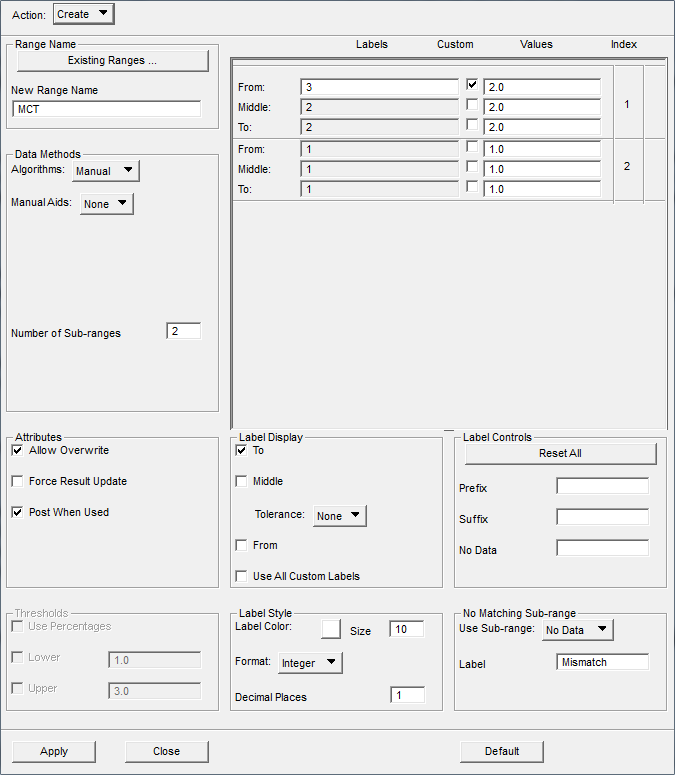
Die blaue Farbe ist jetzt SV2 = 1.0 zugeordnet, Grün SV2 = 2.0 und Rot SV2 = 3.0.
- Legen Sie zum Schluss den Vorgang auf Zuweisen zu Ansichtsfenster fest, und klicken Sie auf Anwenden.
Die folgende Abbildung zeigt ein Konturranddiagramm von SV2 für eine axial belastete Verbundplatte mit einer zentralen Bohrung. Die Verwendung von drei diskreten Farben erleichtert die Identifizierung der Bereiche, in denen die einzelnen diskreten Verbundschadenszustände auftreten. Die blauen Elemente (SV2 = 1) sind unbeschädigt, die grünen Elemente (SV2 = 2) enthalten ausgefallene Matrixkonstituenten und unbeschädigte Fasern und die roten Elemente (SV2 = 3) enthalten ausgefallene Matrix- und Faserkonstituenten. In diesem Diagramm wurde die Elementdurchschnittsdomäne auf "Keine" festgelegt, sodass jedes Element den Wert an den Elementknoten beibehält.
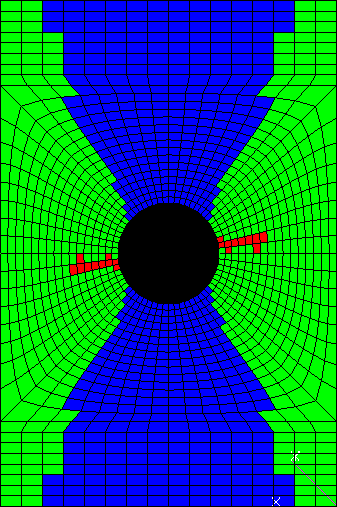
Die übrigen MCT-Zustandsvariablen (>SV2) sind fortlaufende Variablen (reelle Zahlen). Daher ist es nicht erforderlich, die Anzahl der Farbkonturen beim Plotten zu verwalten.
Auswahl der Schnittpunkte
Beim Anzeigen der Ergebnisse der Finite-Element-Lösung für laminierte Verbundstrukturen müssen Sie die Nummerierung der Schnittpunkte durch die Dicke von mehrschichtigen Elementen beachten. Ein Konturendiagramm wird nur die Werte der Variablen verwenden, die an einem bestimmten Schnittpunkt gespeichert sind. Um daher ein Konturendiagramm für eine bestimmte Materialschicht anzuzeigen, müssen Sie einen Schnittpunkt wählen, der innerhalb dieser Materialschicht liegt. Um einen bestimmten Schnittpunkt auszuwählen, klicken Sie auf der Registerkarte "Ergebnisse" auf der Seite "Ergebnisse auswählen" auf die Schaltfläche Position. Wählen Sie den relevanten Schnittpunkt aus den verfügbaren Schichten aus. Sie können auch ein Hüllendiagramm erstellen, indem Sie aus dem Optionsmenü "Maximal", "Minimal", "Durchschnitt", "Summe" oder "Zusammenführen" auswählen.
Die Abbildung unten ist ein Beispiel für diese Empfehlungen. Sie zeigt Konturendiagramme von SV2=1,2,3 an mehreren Zeitpunkten während einer progressiven Schadensanalyse einer Verbundplatte mit einer zentralen Bohrung. Die Platte mit acht Materiallagen wird unter Spannung belastet. Da diese Konturendiagramme Hüllendiagramme sind (Option = Maximal), stellt die Farbe an einer beliebigen Position den höchsten Wert von SV2 dar, der an den Schnittpunkten erreicht wurde, die über die Dicke des 8-Lagen-Laminats verteilt sind. In diesen Diagrammen weisen die blauen Elemente an keinem der Schnittpunkte, die über die Lagendicke verteilt sind, einen Ausfall auf. Bei den grünen Elementen ist an mindestens einem Schnittpunkt ein Matrixausfall aufgetreten, während bei den roten Elementen an mindestens einem Schnittpunkt sowohl ein Matrix- als auch ein Faserausfall aufgetreten ist.
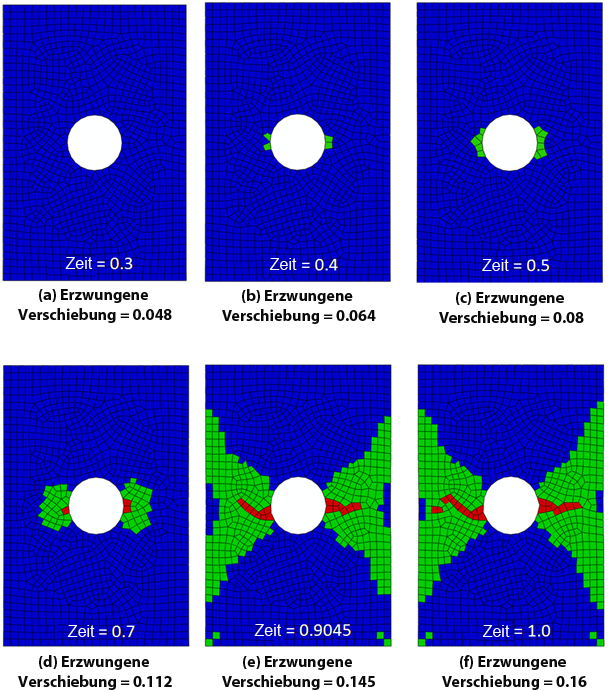
In Bezug auf die oben gezeigte Folge der Hüllenkonturendiagramme können mehrere wichtige Beobachtungen gemacht werden (Durchschnittsdomäne = Keine):
- Bei Zeit = 0.3 ist jedes Element blau, d. h., keine Punkte in der Verbundplatte weisen einen Ausfalltyp auf.
- Bei Zeit = 0.4 sind einige grüne Elemente an den Kanten der Bohrung zu sehen. Innerhalb dieser grünen Elemente weist mindestens eine Materiallage einen Matrixkonstituentenausfall auf. Das Diagramm gibt jedoch nicht an, welche der Materiallagen einen Matrixkonstituentenausfall aufweist.
- Der Vergleich der Diagramme bei 0.4 und 0.5 zeigt die Progression des Matrixkonstituentenausfalls bei Erhöhung der Last.
- Bei Zeit = 0.7 hat sich der Matrixausfall weiter ausgebreitet und drei Elemente weisen einen Faserausfall auf, wie die roten Elemente anzeigen. Die roten Elemente weisen auch darauf hin, dass mindestens eine der acht Materiallagen einen Faserkonstituentenausfall aufweist.
- Bei Zeit = 0.9045 ist ein signifikanter Matrixausfall zu beobachten und der Faserausfall hat sich in Richtung der Plattenkanten ausgebreitet.
- Bei Zeit = 1.0 sind zusätzliche Matrix- und Faserausfälle zu sehen.
>>SET DRANAS_NAST_MEM=2048MBWeitere Informationen finden Sie in der MSC Nastran-Kurzanleitung.